Imajte na umu da zastarjeli audio upravljački programi mogu uzrokovati ovaj problem
- Korisnici Discorda prijavili su da Discord stalno traži promjenu audio uređaja.
- Zastarjeli upravljački programi i pogreške u aplikacijama jedan su od uobičajenih uzroka problema zbog kojih Discord stalno traži promjenu audio uređaja.
- Korisnici mogu popraviti pogrešku koja Discord stalno traži promjenu audio uređaja odabirom ulaznog i izlaznog uređaja za aplikaciju Discord.
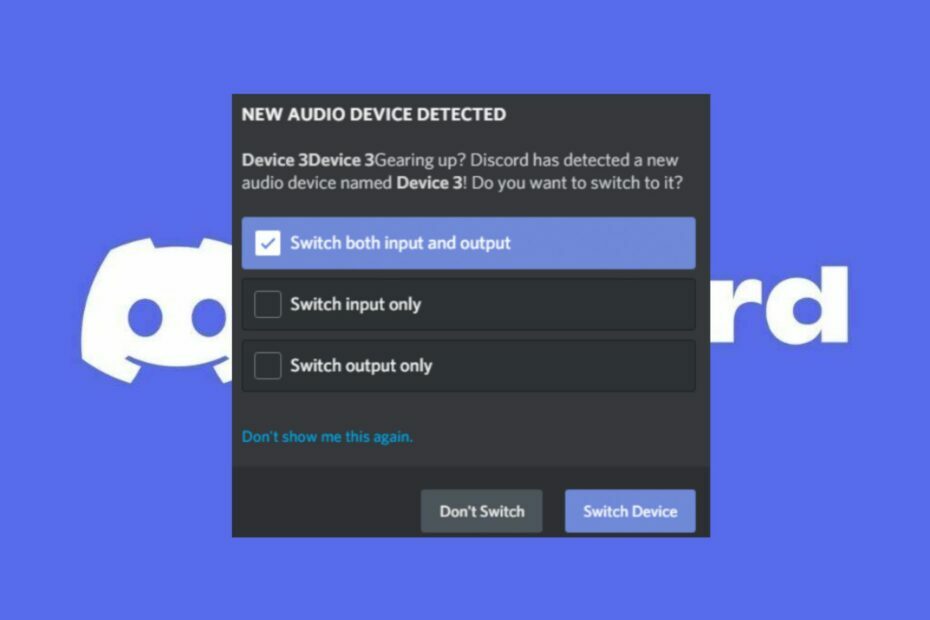
xINSTALIRAJTE KLIKOM NA PREUZMI DATOTEKU
Ovaj softver će održavati vaše upravljačke programe u ispravnom stanju i tako vas zaštititi od uobičajenih računalnih grešaka i kvarova hardvera. Sada provjerite sve svoje upravljačke programe u 3 jednostavna koraka:
- Preuzmite DriverFix (provjerena datoteka za preuzimanje).
- Klik Započni skeniranje pronaći sve problematične upravljačke programe.
- Klik Ažurirajte upravljačke programe kako biste dobili nove verzije i izbjegli kvarove sustava.
- DriverFix je preuzeo 0 čitatelja ovog mjeseca.
Discord je popularna komunikacijska platforma koja korisnicima omogućuje glasovni i tekstualni razgovor s prijateljima dok igraju igre.
Međutim, mnogi su korisnici izvijestili da Discord stalno traži promjenu audio uređaja, što može biti smetnja tijekom sesija igranja. U ovom ćemo članku raspravljati o razlozima koji stoje iza ovog problema i ponuditi moguća rješenja za rješavanje problema.
Zašto Discord stalno traži promjenu audio uređaja?
Discord aplikacije mogu nastaviti tražiti promjenu audio uređaja iz različitih razloga. Neki od njih su:
- Problemi s audio uređajem – neispravan audio uređaj ili jackpot mogu uzrokovati da Discord stalno traži promjenu audio uređaja pogreške. Također, audio problemi matične ploče može uzrokovati da mikrofon ne radi.
- Zastarjeli upravljački program – upravljački program sustava omogućuje operacijskom sustavu Windows da komunicira s hardverom uređaja. Stoga zastarjeli upravljački program možda nije kompatibilan s aplikacijom Discord, zbog čega Discord stalno traži promjenu audio uređaja.
- Smetnje drugih programa – Ako drugi program koristi isti audio uređaj koji Discord pokušava koristiti, to može uzrokovati ovaj problem.
- Više audio uređaja – Za korisnike s više audiouređaja spojenih na svoje računalo, Discord bi mogao stalno tražiti da se prebacite na drugi uređaj jer nije sigurno koji audiouređaj koristiti.
Navedeni čimbenici različiti su razlozi koji uzrokuju ovaj problem i mogu se razlikovati na različitim uređajima.
Što mogu učiniti kada me Discord stalno traži da promijenim audio uređaje?
Korisnici mogu izvršiti ove preliminarne provjere kako bi riješili probleme:
- Pokušajte koristiti druge audio uređaje na računalu.
- Onemogući sve pozadinske aplikacije koji mogu ometati Discord audio uređaje.
- Ažurirajte aplikaciju Discord na vašem računalu.
- Ažurirajte paket upravljačkih programa svog uređaja.
Možete prijeći na sljedeće napredne korake Ako ove preliminarne provjere ne riješe problem.
1. Odaberite točan ulazni i izlazni uređaj
- Pokrenite Razdor aplikaciju i idite do aplikacije postavke.

- Pomaknite se prema dolje kroz lijevo bočno okno i odaberite Glas i video. Odaberite Glasovne postavke na desnom bočnom oknu.
- Od Ulaz i izlaz opcije uređaja, kliknite padajući izbornik i odaberite uređaj želite koristiti s popisa.

- Zatvorite Discord i ponovno pokrenite uređaj da provjerite nastavlja li se pogreška.
Odabirom ulaznog i izlaznog uređaja za aplikaciju Discord prisilit ćete Discord da koristi samo odabrani uređaj.
2. Isključite sekundarni izlazni/ulazni uređaj
- Desnom tipkom miša kliknite Zvučnici ikonu na programskoj traci i odaberite Zvukovi.
- Idite do Reprodukcija tab.

- Naći sekundarni audio uređaj, desnom tipkom miša kliknite na njega i odaberite Onemogući.
Korisnici mogu isključiti sekundarni izlazni/ulazni uređaj kako bi ispravili pogrešku Discorda koja stalno traži prebacivanje audio uređaja.
- Pogreška autopilota 0x81036502: Kako je popraviti u 4 koraka
- 0x800704C6: Kako popraviti ovu pogrešku Microsoft Storea
3. Obrišite Discord AppData i LocalAppData
- Pritisnite Windows + R ključeve za otvaranje Trčanje dijaloški okvir, tip %podaci aplikacije% u okvir za tekst, zatim pritisnite Unesi.
- Odaberite Razdor mapu, desnom tipkom miša kliknite na nju i kliknite na Izbrisati za brisanje mape.

Brisanje podataka Discorda može pomoći popraviti oštećene datoteke koje stvaraju probleme. Osim toga, sljedeći koraci pomoći će popraviti pogrešku Discorda koja stalno traži promjenu audio uređaja.
Isto tako, možete čitati o kako popraviti Discord mikrofon koji ne radi na Windowsima, budući da je to čest problem koji prijavljuju korisnici.
Također, korisnici mogu čitati o kako popraviti da se aplikacija Discord ne otvara i ne učitava na svojim uređajima i Discord uzrokuje veliku upotrebu CPU-a na uređajima korisnika.
Zaključno, ovaj bi vodič trebao pomoći ako vas Discord stalno traži da promijenite audiouređaje. Ako imate dodatnih pitanja ili prijedloga, ljubazno ih ostavite u odjeljku za komentare.
Još uvijek imate problema? Popravite ih ovim alatom:
SPONZORIRANO
Ako gornji savjeti nisu riješili vaš problem, vaše računalo može imati dublje probleme sa sustavom Windows. Preporučujemo preuzimajući ovaj alat za popravak računala (ocijenjeno Sjajno na TrustPilot.com) kako biste im se jednostavno obratili. Nakon instalacije jednostavno kliknite Započni skeniranje i zatim pritisnite na Popravi sve.


![10 najboljih zvučnih ploča za Discord [Vodič za 2021.]](/f/cf6a5edc534602d7cf7b3fdba766693f.jpg?width=300&height=460)